Découverte Sarbacane : l’Editeur de Formulaires
Dans cette première section découverte de Sarbacane, nous nous attarderons sur un outil puissant et pourtant assez méconnu de nos utilisateurs : l’éditeur de formulaire.
A quoi ça sert ?
L’éditeur de formulaires permet comme son nom l’indique de créer des formulaires d’inscription directement liés à vos listes de contacts dans Sarbacane.
L’idée est donc de permettre aux visiteurs de votre site de s’inscrire à votre newsletter. L’avantage est que vous pouvez demander les informations de votre choix à vos futurs inscrits : nom, prénom, email, âge, ville, etc…
Les formulaires créés avec Sarbacane sont automatiquement adaptés à une lecture sur mobile.
Comment l’activer ?
L’éditeur de formulaires est une extension gratuite de Sarbacane. Pour l’activer, rendez-vous dans l’onglet « Extensions » de Sarbacane et activez-la.
Allez ensuite dans l’onglet « Listes de Contacts » et cliquez sur le bouton « Gérer les formulaires » à côté de la liste que vous souhaitez alimenter.
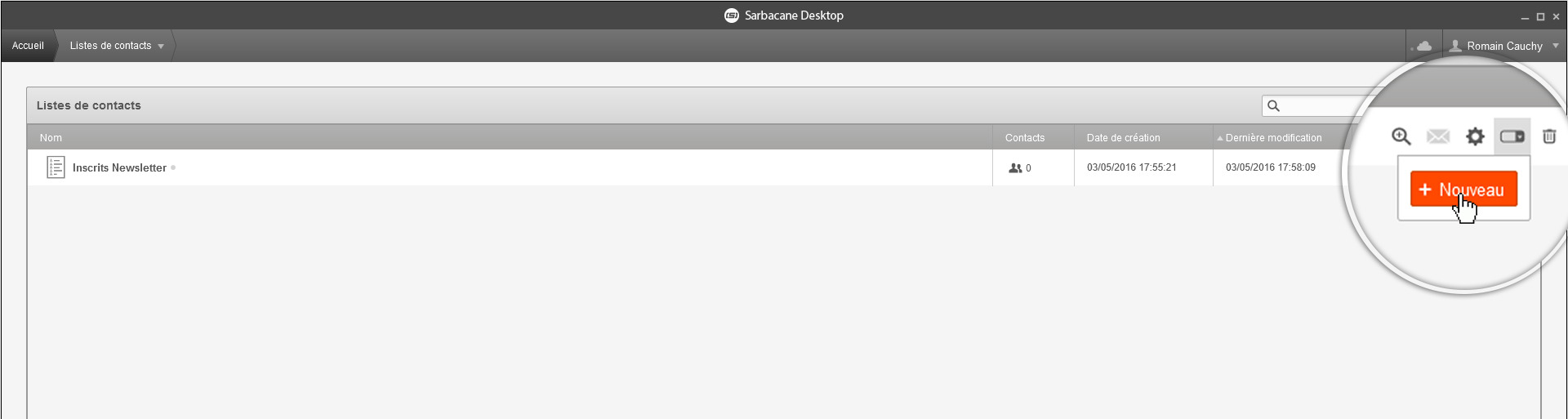
Vous pouvez également créer une nouvelle liste d’inscription vierge et lui attribuer votre formulaire.
En éditant une liste de contacts, vous retrouverez également le bouton « Gérer les formulaires », en haut de la fenêtre.
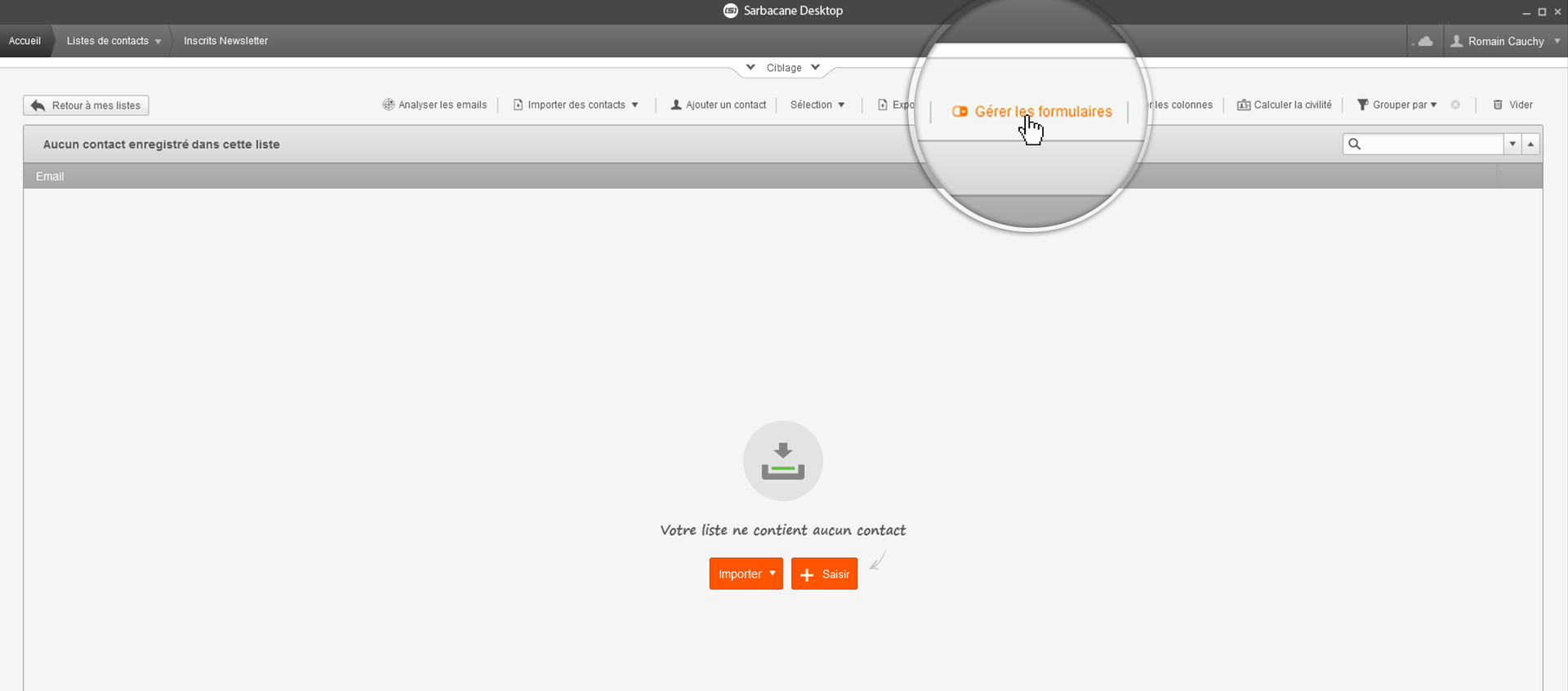
Comment ça marche ?
L’éditeur de formulaires fonctionne sur la même base que l’EmailBuilder de Sarbacane : par simple cliquer/glisser, vous créez pas-à-pas votre formulaire et le personnalisez selon vos envies.
Faisons un tour d’horizon des possibilités de l’éditeur de formulaires. Commençons par créer une liste fictive.

Une fois dans cette liste, cliquez sur le bouton « Gérer les formulaires » en haut de la fenêtre comme montré précédemment.
Faites « Ajouter un formulaire » et donnez-lui le nom de votre choix, puis validez.
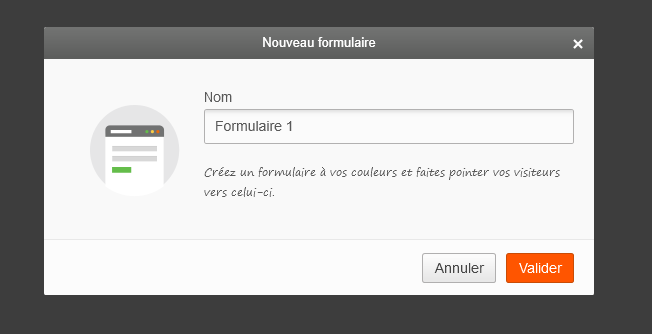
Vous arrivez alors sur la page de création. Comme dans l’EmailBuilder, avec à gauche les différentes rubriques permettant de personnaliser votre formulaire, et à droite l’aperçu de votre travail.
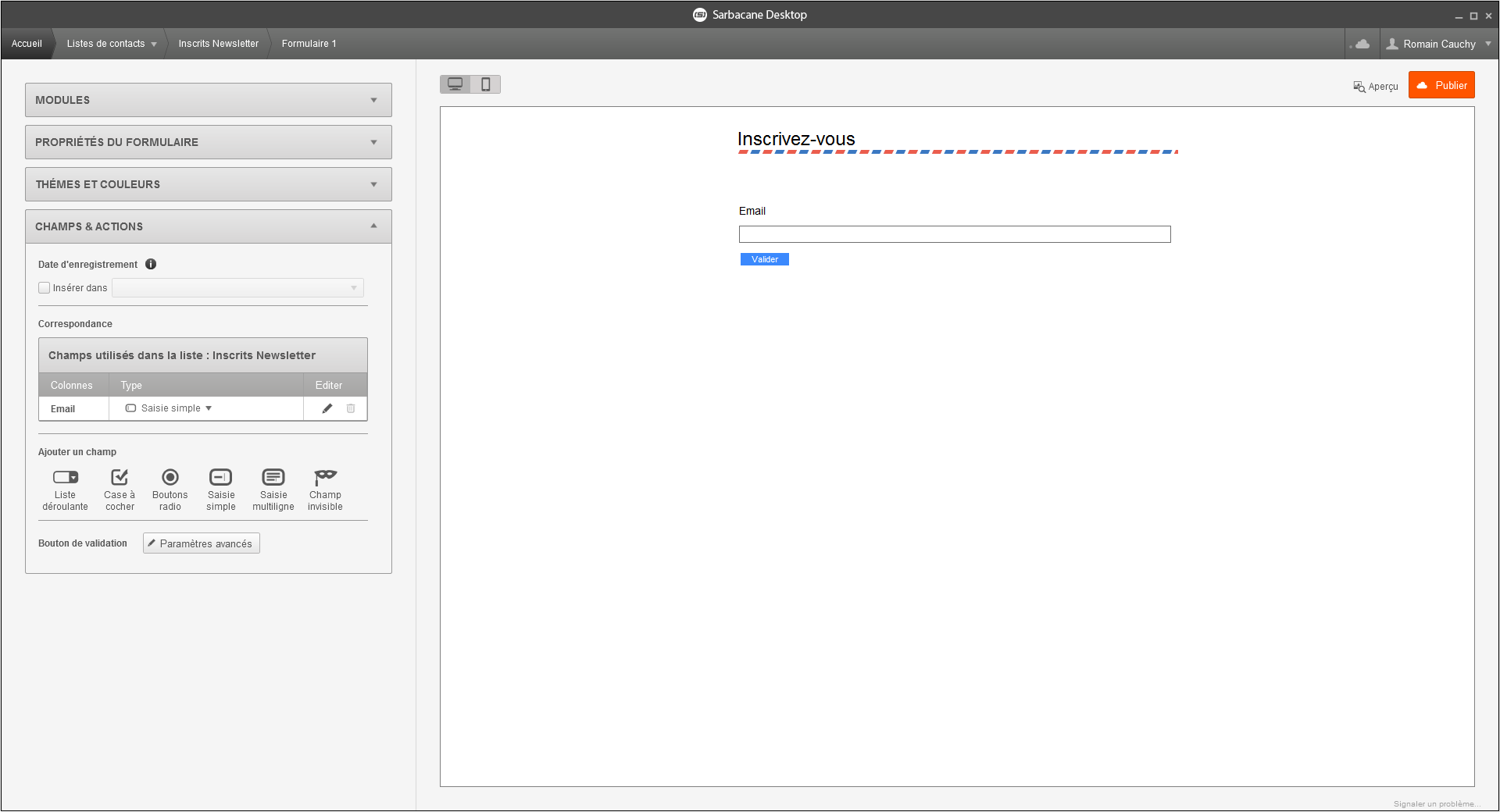
Modules
Dans la section « Modules » à gauche, vous pouvez ajouter des blocs de contenu pour composer votre formulaire. Cliquez sur un bloc et faites-le simplement glisser vers l’aperçu pour l’ajouter.
Vous pouvez ajouter des images en pleine largeur, des textes en colonnes, des blocs d’image + texte… Personnalisez votre formulaire à votre guise.
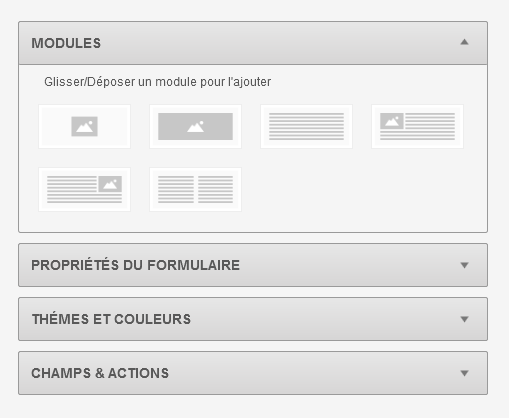
Propriétés du formulaire
La section « Propriétés du formulaire » vous permet de modifier les paramètres d’alignement, de largeur du formulaire, les bordures, interlignages, etc… Toute la structure du formulaire est modifiable selon vos envies.
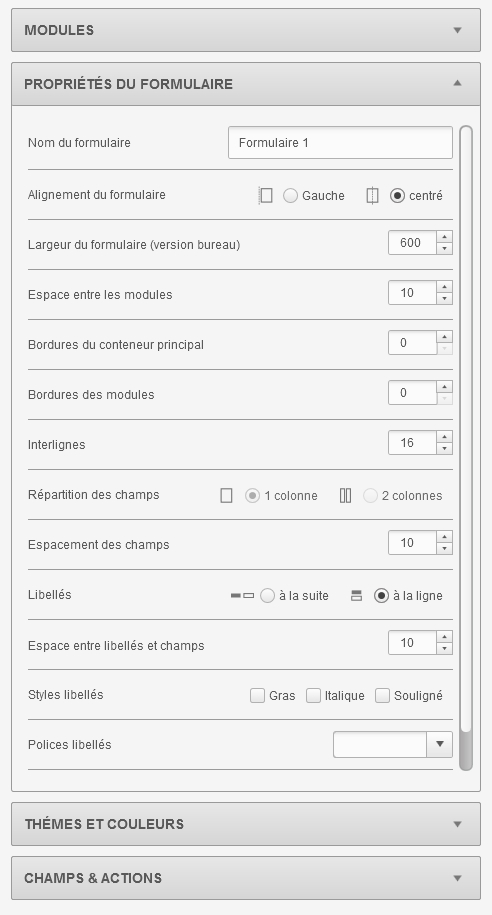
Thèmes et couleurs
La section « Thèmes et couleurs » vous sert à personnaliser les couleurs de l’ensemble du formulaire. Choisissez vos couleurs d’arrière-plan, celle des conteneurs, des bordures, des liens, etc…
Des thèmes prédéfinis sont disponibles pour personnaliser l’ensemble de votre formulaire.
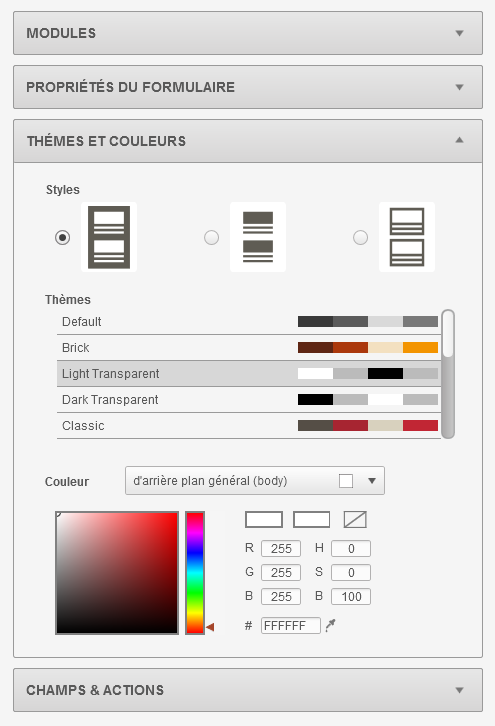
Champs & Actions
Ce dernier onglet vous permet de créer réellement votre formulaire de contact et de choisir les informations que vous souhaitez récupérer sur vos visiteurs.
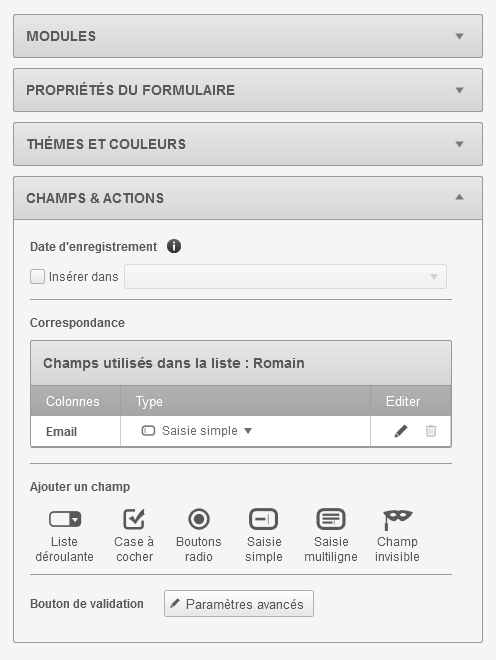
– Date d’enregistrement
La première option « Date d’enregistrement » vous permet en d’ajouter la date à laquelle vos visiteurs ont entré leurs coordonnées dans votre formulaire. Vous pouvez choisir la colonne dans laquelle vous souhaitez que cette date s’inscrive ou créer une nouvelle colonne dans votre liste de contacts.
– Correspondance
Vous avez la possibilité ici de lier les différents champs de votre formulaire aux colonnes de votre choix dans votre base de destinataires.
– Ajouter un champ
C’est ici que vous ajouterez les champs de votre formulaire. Il en existe 6 types différents :
- La liste déroulante
- La case à cocher (choix multiples)
- Le bouton radio (choix unique)
- La saisie simple (champs de saisie unique)
- La saisie multiligne (plusieurs lignes de textes possibles)
- Le champ invisible (une information sera ajoutée dans une colonne de votre choix
Chaque champ est donc lié à une colonne dans votre base de destinataires
– Bouton de validation
Choisissez le texte à afficher dans le bouton de validation et sa position dans le formulaire, ajoutez un bouton « Annuler » si vous le souhaitez, ainsi que la page qui s’affichera une fois le formulaire validé.
Voici un exemple de formulaire que vous pouvez réaliser grâce à Sarbacane.
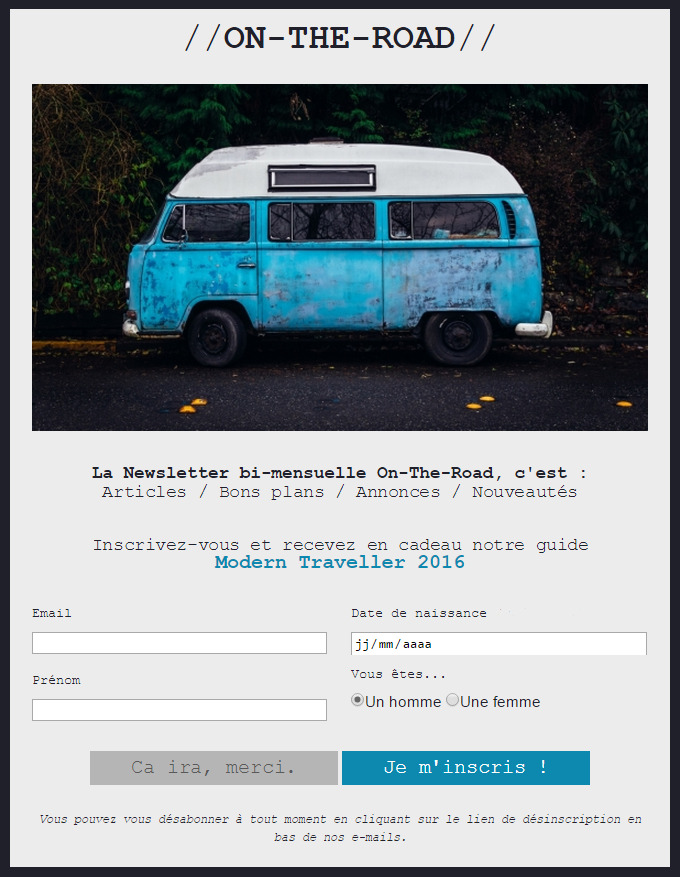
Une fois votre formulaire préparé, vous pouvez obtenir un aperçu dans votre navigateur en cliquant sur « Aperçu ».
Attention, vous ne pouvez pas utiliser cet aperçu sur votre site web, il s’agit d’un document local enregistré sur votre ordinateur, en aucun cas vous ne pouvez le publier en ligne.
Pour obtenir une version en ligne de votre formulaire, cliquez sur « Publier ». Vous obtiendrai un lien vers votre formulaire d’inscription hébergé.
Il vous suffit alors de rediriger vos visiteurs sur ce lien lorsqu’ils souhaitent s’inscrire, et toutes les informations qu’ils y entreront seront ajoutées directement dans la liste de contact liée au formulaire.
Nos conseils
Un formulaire d’inscription est un excellent moyen pour récupérer des contacts facilement. Mais pour cela, vous devez respecter certaines règles.
- La promesse
Pour inciter vos visiteurs à remplir votre formulaire, vous devez leur promettre que leur inscription en vaut la peine. Offrez-leur un livre blanc, une réduction ou autre cadeau en échange de leur inscription et prouvez-leur que votre newsletter leur sera utile.
- Ne demandez pas trop d’informations
Votre formulaire doit être assez rapide à remplir pour le visiteur pour ne pas lui faire perdre de temps. Ne demandez que les informations qui vous seront vraiment utiles pour cibler vos campagnes et mieux connaître vos destinataires.
- Indiquez la périodicité
Vos visiteurs doivent savoir à quoi s’attendre. Soyez précis sur la régularité de vos envois et rassurez-les sur le fait qu’ils ne seront pas spammés et qu’ils pourront se désabonner quand ils le souhaitent.
Pour plus de détails sur l’utilisation de l’éditeur de formulaire dans Sarbacane, cliquez-ici.
Et cela n’est pas déjà fait, n’hésitez pas à télécharger Sarbacane gratuitement ici !